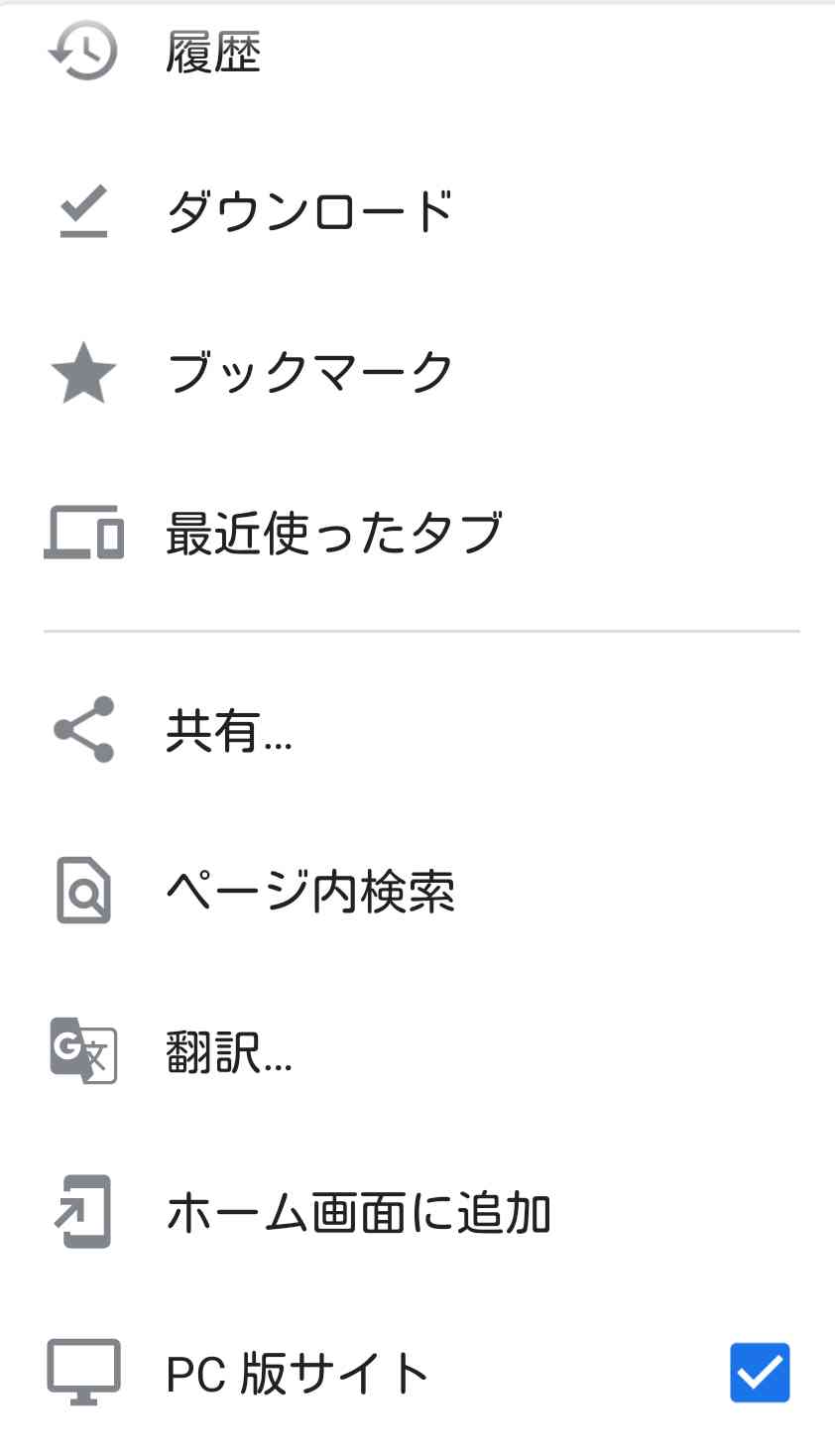Amazonで購入した
U-NEXTライセンスコードを
確認する2つの方法
PR

AmazonでU-NEXTのライセンスコードを購入すると、すぐにライセンスコードがメールで送られてきます。
このメール、コードを使うまでは大事にとっておくのが一番なのですが……。
メールには「コードは注文履歴からいつでも確認できます」と書いてあり、「使うときに探せばいっか」とうっかり削除してしまい、いざ使う時にライセンスコードがわからなくなってしまいました。
というのも、スマートフォンからAmazonの注文履歴を見ても、どこにコードが書かれているのか分からなかったんです。
ここでは、AmazonでU-NEXTのライセンスコードを購入したものの、コードの書かれたメールを削除してしまった、そもそもメールが届かない、といったとき!
Amazonで、U-NEXTのライセンスコードを確認する方法をまとめておきたいと思います。
Amazonで
U-NEXTのコードを確認するには?
結論から書くと!
Amazonで購入したU-NEXTのライセンスコードは、Amazonの注文履歴と、Amazonのメッセージセンターから確認できます。
メッセージセンターでは、Amazonから送られたメールを一覧で確認できるので、ライセンスコードの書かれたメールを見つけるとコードを確認できます。
注文履歴では注文内容を画像で探せるので見つけやすいですが、スマートフォンからだと、確認するのにひと手間かかります。
それぞれの手順を見ていきましょう!
メッセージセンターから確認する手順
まずは、Amazonにアクセス!
下にスクロールして「アカウントサービス」をタップ。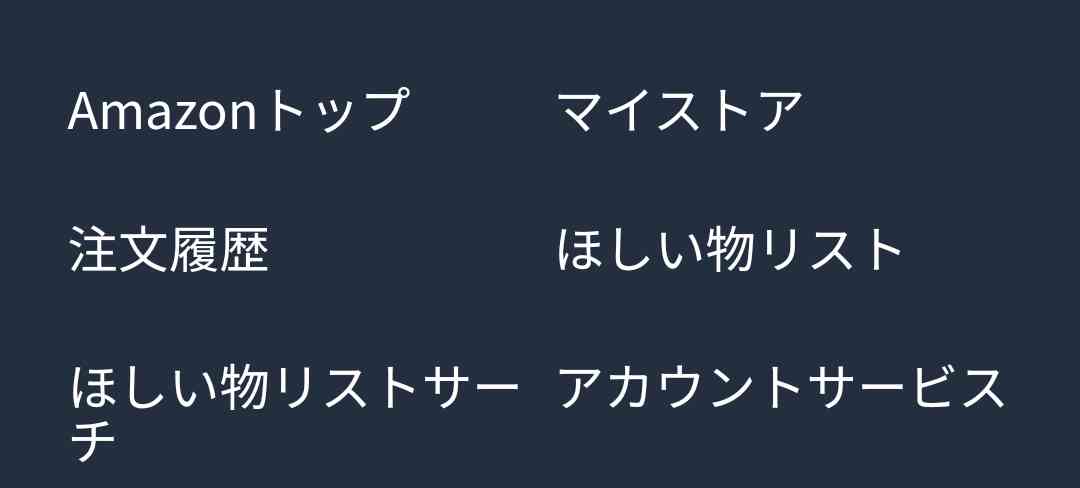
©Amazon.com,inc
アカウントサービスページになるので、下にスクロールして「メッセージセンター」という項目を見つけ、「メッセージ」をタップします。
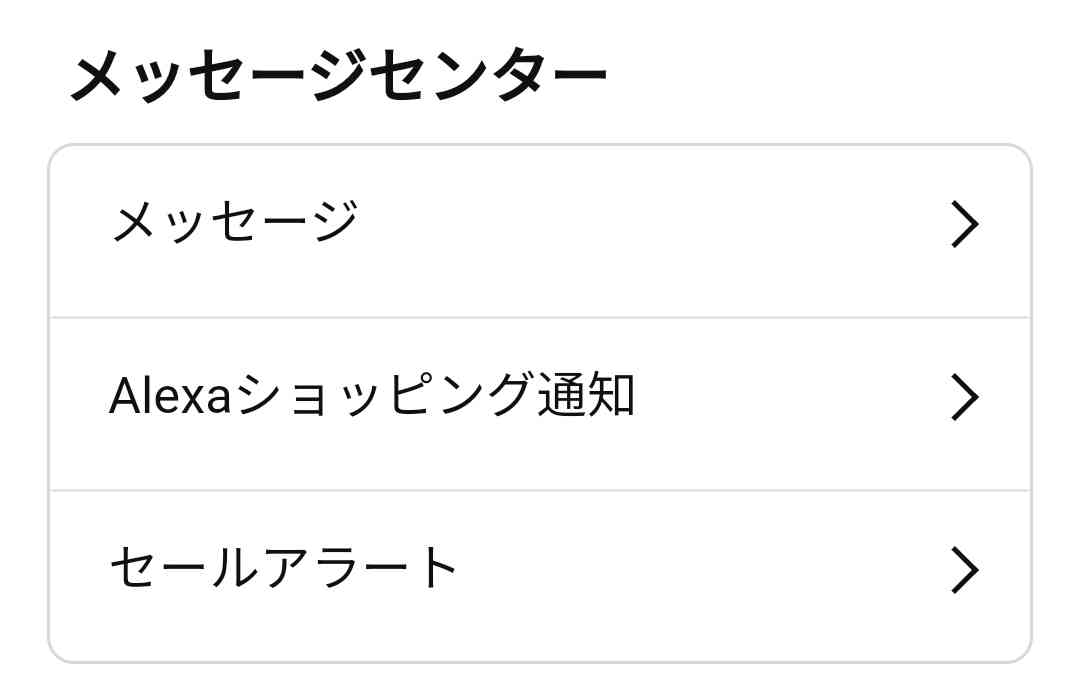
©Amazon.com,inc
メッセージページになるので、「すべてのメッセージ」をタップ。
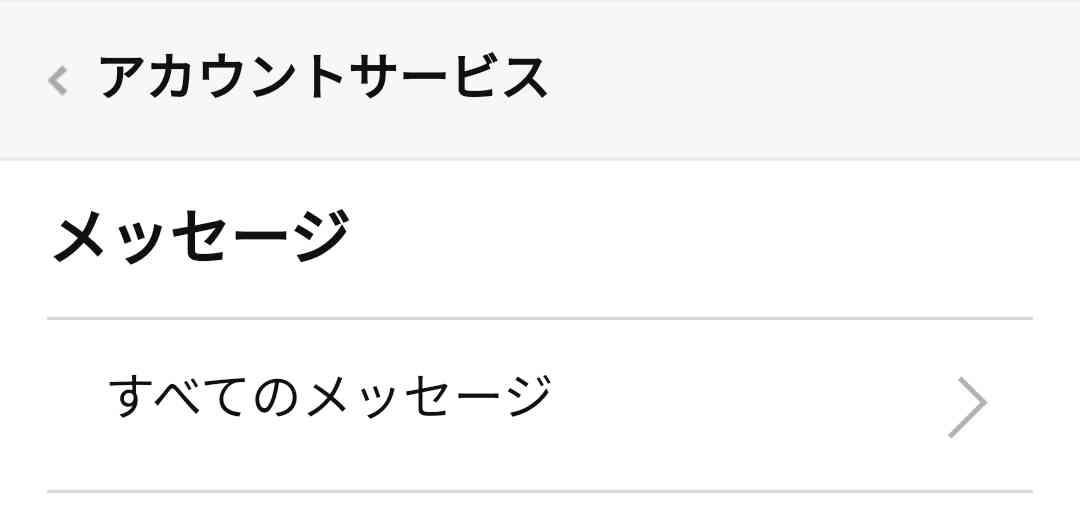
©Amazon.com,inc
ここでは、Amazonから送られたすべてのメールを確認することができます。
一覧の中から、U-NEXTのライセンスコードの記載されたメールを探し出せば、注文の詳細やコードを確認することができます。
ただ、似たような文面が多いので、メッセージが多い&購入日がわからない場合は、探し出すのはキツイかも知れません……。
注文履歴から確認する手順
もう1つ、Amazonの注文履歴からU-NEXTのライセンスコードを確認する方法も見ていきましょう!
まずはAmazonにアクセス!
下にスクロールして「注文履歴」をタップ。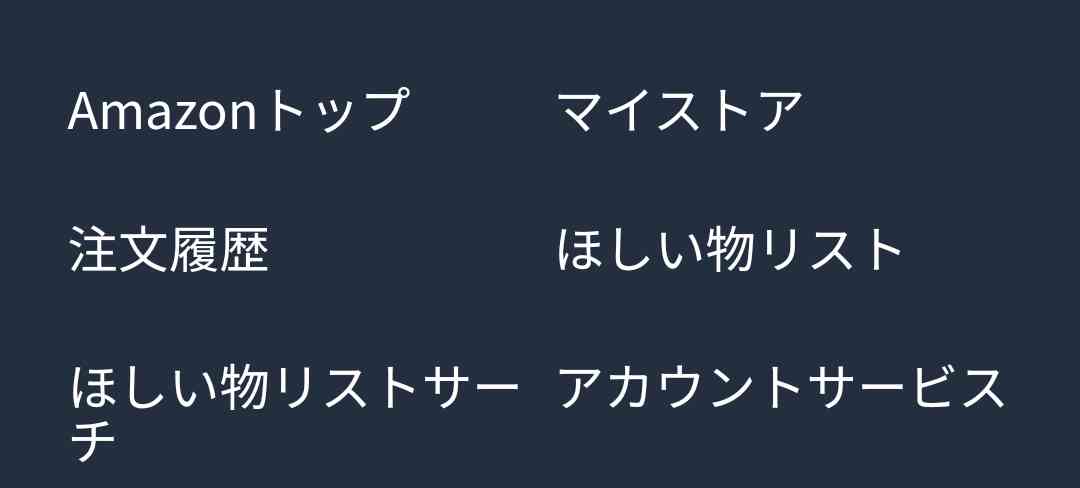
©Amazon.com,inc
注文履歴からU-NEXTのライセンスコードの注文履歴を見つけてタップします。
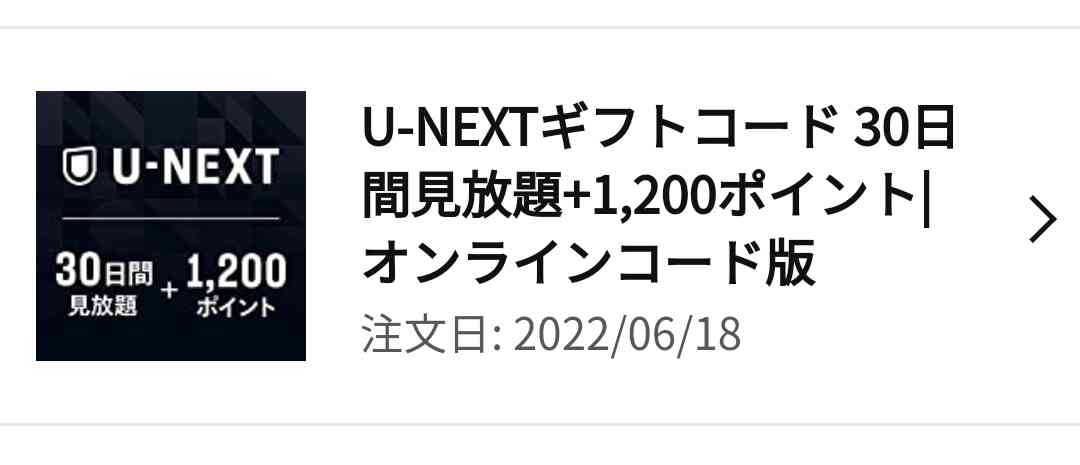
©Amazon.com,inc
U-NEXTのライセンスコードの購入がピックアップされました。
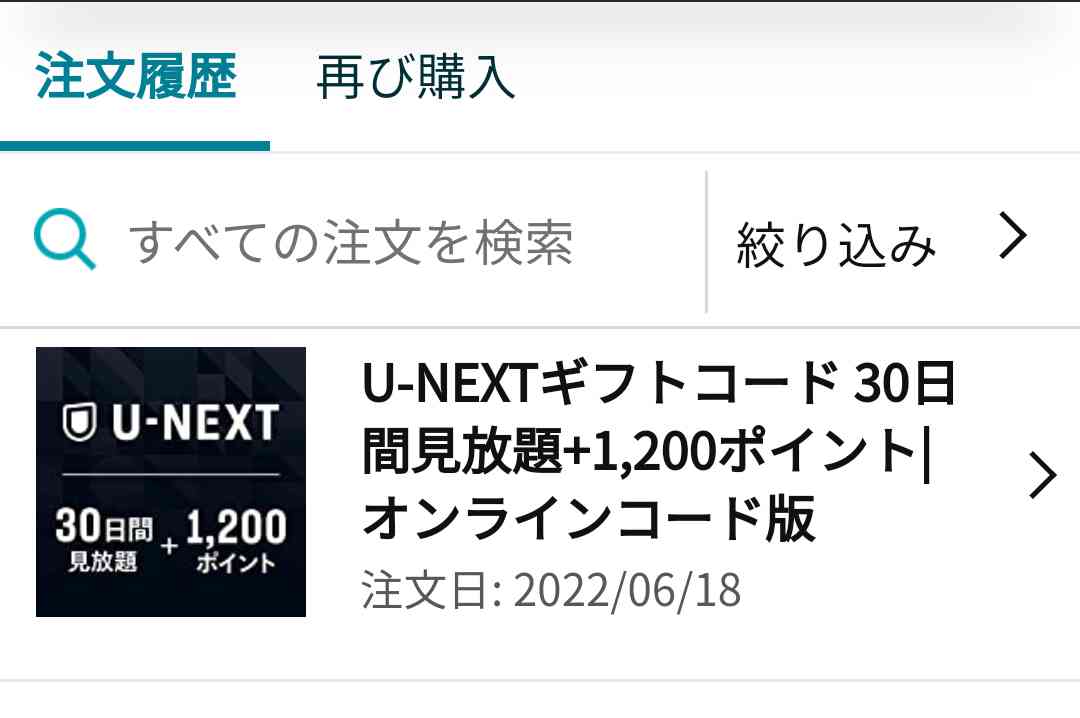
©Amazon.com,inc
このページで、ブラウザの「︙」をタップして、少し縦にスクロール。「PC版を表示」にチェックを入れます(Chromeの場合)。
すると、PC版注文履歴ページが表示されるので、「商品を表示」をタップ。
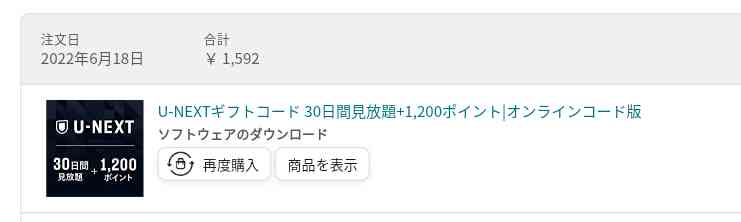
©Amazon.com,inc
すると、商品商品が表示され、ライセンスコードも確認することができました!
注文履歴では画像で検索できるので、注文日がはっきり分からなくても探しやすいのがメリット。
パソコンをお持ちなら、パソコンからAmazonにアクセスして注文履歴を見れば、より手早く見つけられるかと思います。
Amazonで購入した
U-NEXTライセンスコードを
確認する方法 余談
Amazonで購入したU-NEXTのライセンスコードは、Amazonのメッセージセンターや、PC版の注文履歴ページから確認することができました。
完全に余談ですが、AmazonでU-NEXTのライセンスコードを購入すると、なぜか有効期限とコードの表示位置が逆になっています。
一度ライセンスコードを使ったことがあれば何となく分かると思いますが、「00/00/00」といった数字は有効期限、ランダムな英数字の方がライセンスコードとなっています。
コードを使う時に間違えないように気をつけましょう!
Amazonでは、ときおり開催されるタイムセールで、U-NEXTのライセンスコードをお得に購入できる事あります。
次にライセンスコードを購入するときなど、一度チェックしてみるのもオススメです♪
また、U-NEXTを家族と共有している場合は、それぞれ1回ずつ新規登録することで、長く無料お試し期間を楽しむこともできます。
楽しいU-NEXTライフを満喫しましょう♪